Jak zdarma komprimovat video soubory AVCHD na Windows a Mac
AVCHD je videoformát videokamery s vysokým rozlišením vyvinutý společností Panasonic a Sony. Pomocí AVCHD můžete ukládat velké video soubory na jednotky pevného disku a paměťové karty SD. Dostupné rozlišení videa AVCHD se pohybuje v rozmezí 1080p, 1080i a 720p. Většina videí AVCHD má tedy velkou velikost souboru. Pokud není dostatek úložného prostoru, můžete komprimovat video soubory AVCHD. Chcete komprimovat AVCHD na 10 MB, 1 MB nebo dokonce menší? Prostě jste na správném místě. Existují 2 snadné způsoby, jak zmenšit velikost videa AVCHD v počítači. Stačí si přečíst a sledovat.

Část 1: Jak zdarma komprimovat video soubory AVCHD online
Velká velikost souboru AVCHD znesnadňuje sdílení, nahrávání a ukládání. Pokud hledáte bezplatný video kompresor AVCHD, můžete se podívat na FVC bezplatný video kompresor. Je 100% bezpečná a snadno komprimovatelná videa ve formátu AVCHD a dalších populárních formátech. Bez ohledu na to, jak velká je vaše velikost videa AVCHD, můžete AVCHD komprimovat zdarma online. Jeho podpora dávkové komprese je také silná. Navíc můžete dokonce převést AVCHD na MP4 aniž by došlo ke ztrátě kvality, aby se zmenšila také velikost videa.
1. Komprimujte AVCHD do libovolné velikosti souboru online zdarma.
2. Upravte poměr komprese videa pomocí posuvníku.
3. Převod videa AVCHD do formátu MP4, AVI, MOV a dalších video formátů.
4. Dávková komprimace videí AVCHD do menších velikostí souborů.
5. 30x vyšší rychlost komprese videa.
6. Žádný limit maximální velikosti souboru.
Krok 1: Navštivte web FVC Free Video Compressor. Klepněte na Přidejte soubory ke kompresi nainstalovat jeho spouštěč.

Krok 2: Přidejte své video AVCHD do online kompresoru. Posuňte jezdec vedle Velikost zmenšit velikost souboru AVCHD. Nebo můžete kliknout Dolů nebo Nahoru ikony vedle Velikost zmenšit velikost videa.
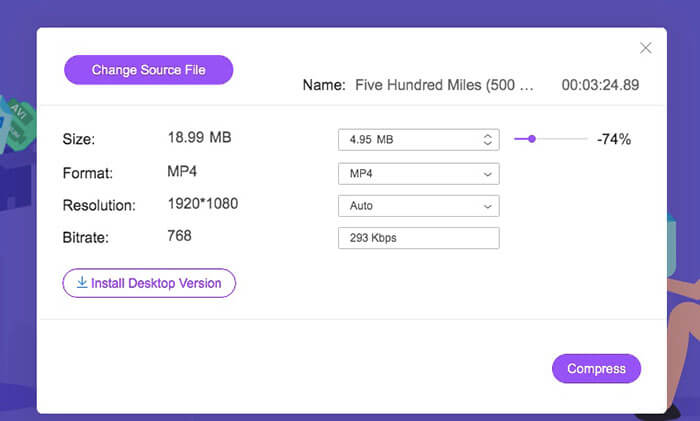
Krok 3: Můžete změnit formát videa z AVCHD na MP4, aby se vaše video zmenšilo. Navíc se můžete rozvinout Řešení komprimovat AVCHD s profilem s nižším rozlišením. Ve výsledku můžete zmenšit AVCHD na menší velikost.
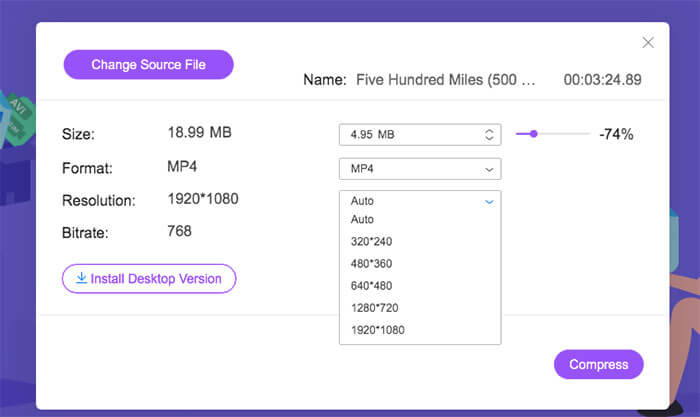
Krok 4: Klepněte na Komprimovat a nastavte výstupní složku. Nakonec klikněte otevřeno komprimovat video AVCHD bez ztráty kvality.
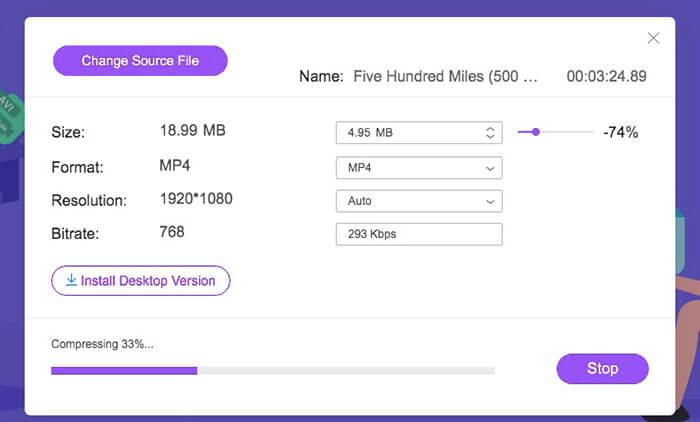
Část 2: Jak komprimovat video soubory AVCHD pomocí VLC
VLC není jen bezplatný přehrávač videa, ale také kompresor videa. Ve svém počítači nebo mobilním telefonu můžete zdarma zmenšit velikost videa AVCHD. Jednoduše resetujte parametry AVCHD, aby bylo vaše video AVCHD menší než dříve. Ačkoli zde není žádný ovladatelný posuvník velikosti videa. Stále však můžete komprimovat AVCHD zdarma na malou velikost. Zde je návod ke kompresi video souboru AVCHD pomocí VLC Media Player. (Nalézt HD video převodník tady)
Krok 1: Otevřete VLC. Rozbalte Média seznamu a vyberte Převést / Uložit.
Krok 2: Klepněte na Přidat importovat video AVCHD MTS M2TS do VLC. později klikněte na Převést / Uložit pokračovat v procesu komprese AVCHD.
Krok 3: V Profil seznamu, nastavte výstupní formát videa jako MP4, FLV nebo jiné malé formáty videa.
Krok 4: Klepněte na Nástroje vedle Profily. Zde můžete změnit velikost AVCHD úpravou video kodeku, datového toku, kvality a dalších možností.
Krok 5: Klepněte na Procházet nastavit, kam se má uložit vaše komprimované video AVCHD.
Krok 6: Chcete-li komprimovat video AVCHD, klikněte na Start v pravém dolním rohu. Nyní můžete začít komprimovat velikost video souboru AVCHD.
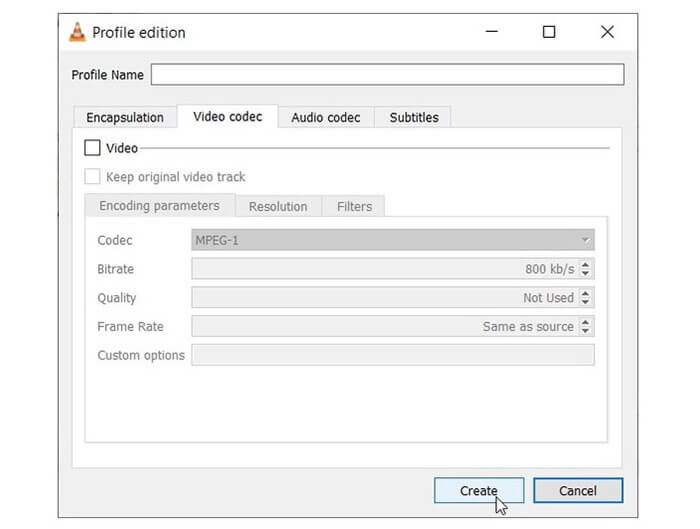
Část 3: Časté dotazy týkající se komprese AVCHD
AVCHD VS MP4
Mezi formáty AVCHD a MP4 je mnoho rozdílů. MP4 má lepší kompatibilitu než AVCHD, zatímco kvalita videa AVCHD je lepší než MP4. V důsledku toho jsou velikosti videa AVCHD vždy větší než soubory MP4. Chcete-li získat lepší zážitek z přehrávání a zvládnutelnou velikost souboru, můžete komprimovat a převést formát AVCHD do formátu MP4.
Jak převést AVCHD na MP4 na fotoaparátu Sony?
K převodu videa Sony AVCHD na MP4 online nebo offline zdarma můžete použít libovolný převaděč videa. Doporučený online převodník videa AVCHD je FVC Free Video Converter. Nebo můžete použít FVC Zdarma M2TS Converter, Zdarma MTS Converter a Zdarma TS Converter zdarma komprimovat soubory AVCHD.
Můžete převést AVCHD na MP4 v systému Windows 10 pomocí programu Windows Movie Maker?
Ne. Program Windows Movie Maker nefunguje se soubory AVCHD. Před importem do programu Windows Movie Maker musíte převést formát AVCHD do formátu MP4. Chcete-li rychle převést AVCHD na MP4, můžete přímo změnit příponu souboru z .m2ts / .mts / .ts na .mp4. Později můžete importované video přidat do libovolného programu.
To je vše ke kompresi video souborů AVCHD na počítači se systémem Windows a Mac. Můžete použít FVC Free Video Compressor nebo VLC pro bezplatné zmenšení AVCHD videa. FVC Free Video Compressor je schopen rychle rychle hromadně komprimovat velká videa AVCHD. Pokud jde o VLC, taková podpora dávkové komprese neexistuje. Musíte komprimovat a převádět AVCHD video jeden po druhém ručně. FVC Free Video Compress proto dělá lepší práci než VLC.
Ve vašem komprimovaném videu AVCHD je připojen vodoznak. Můžete tedy bez obav komprimovat videa AVCHD zdarma online. Není vyžadována žádná maximální velikost souboru ani registrace. Do určité míry to může být váš nejlepší způsob komprese videa ve formátu AVCHD a dalších video formátech. Pokud máte další dotazy ohledně komprese videa AVCHD, můžete nás kontaktovat. Nebo můžete zanechat zprávy v komentářích níže. Pomůžeme vám vyřešit jakýkoli problém, kdykoli budete potřebovat.



 Video Converter Ultimate
Video Converter Ultimate Screen Recorder
Screen Recorder



